I – Başlamadan Önce: Sitenize Müdahele Etmek İçin Winscp / Putty Kullanımı ve Birkaç Tavsiye
+İşlemler sırasında ASLA sitenizden bir dosya silmeyin veya dosyalarınızın üzerine yazmayın! Bu dosyalarınızın isimlerini değiştirin yada farklı klasöre taşıyın, yenisini atın, eğer işe yaramazsa yeni attığınızı silin ve eskisini geri alın.
+Mutlaka yeni site alırken cPanel’in 15 günlük deneme sürümünüde alın. İlk konfigrasyon ayarlamada müthiş kolaylık sağlıyor. Ayrıca iyi bir hosting firmasından hizmet alıyorsanız gerekli durumlarda kısa süreliğine lisansınızı aktif hale getiriyorlar.
.
İşlemler sırasında kullanacağımız Winscp Nedir?
WinSCP, Web sitesi olan kişiler için kullanılabilir en iyi FTP programlarından biridir. WinSCP sayesinde aynı serverda bulunan dosyalarımıza yazma izinleri, dosya kopyalama taşıma gibi işlemleri yapabilirsiniz.
WinSCP (Windows Güvenli Kopyalama –Secure Copy-) için bir açık kaynak SFTP ve FTP istemcisidir. İşlevi uzak bilgisayar ile bölgesel bilgisayar arasında güvenli dosya aktarımı yapmaktır. Güvenli aktarımlar için, Secure Shell (SSH) kullanır ve SFTP’ye ekli SCP protokolünü kullanır.
WinSCP indirmek için;
http://download.winscp.net/download
Yazar: Ali Kırlıoğlanlar
http://www.paylasimlibilgi.com/blog/winscp-nedir/
.
II – Putty Nedir? Nasıl Kullanılır?
Putty ağ üzerindeki Linux işletim sistemli sunucunuza/makinanıza terminal üzerinden bağlantı sağlayan boyut olarak oldukça küçük ama güçlü ücretsiz ve açık kaynak kodlu bir yazılımdır. Putty ile bağlantı yaptığınız sunucunuzu terminal üzerinden çeşitli komutlar ile yönetebilirsiniz. Daha çok gelişmiş linux kullanıcılarına hitap eder zira kullanıcı arayüzü yoktur tüm işlemleri komutlar ile yapmanız gerekir.
Putty indirmek (444 KB) için tıklayınız. (Putty ziplenmiş olarak indirmek için tıklayınız. )
Bu makalede şunları bulacaksınız;
- Putty ile Uzak Unix Sunucuya Bağlanma
- Düzenli Olarak bağlandığımız sunucu bilgilerini kaydetme ve tekrar yükleme
- Kullanım İpuçları
1- Putty ile Uzak Unix Sunucuya Bağlanma
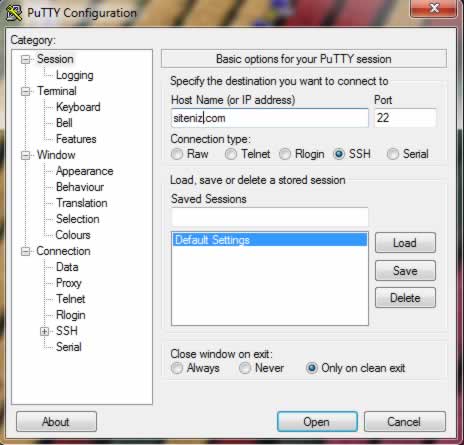
Putty programını indirdikten sonra çift tıklayarak programı çalıştırabilirsiniz, ek kurulum gerektirmeden çalışacaktır. Çalıştırdığınızda yukarıdaki resimdeki ekran ile karşılaracaksınız.
Host Name (or IP address) bölümüne bağlanacağınız sunucunun adını (siteniz.com gibi) veya ip adresini (111.222.255.255 gibi) yazıp Open düğmesine basmanız sunucunuza bağlanmak için yeterli olacaktır.
Bu aşamada karşınıza terminal ekranı gelecektir. ve size giriş bilgilerinizi, kullanıcı adı ve şifrenizi sırası ile soracaktır.

Şifrenizi girerken yazamadığınız düşünebilirsiniz. Güvenlik nedeni ile şifre yazma esnasında ekranda herhangib karakter gösterilmez (normalde * karakteri ile gizlenir fakat bu bile şifrenizin uzunluğu hakkında bilgi verir)
Şifremizi yazıp onayladıktan sonra bir karşılama mesajı görünür bu mesajda en son hangi ip adresindenve ne zaman bağlandığınız bilgisi verilir. Bu mesajın amacı sizin kontrolünüz dışında herhangi birisinin sunucuya girip girmediğini anlamaktır.
Bu aşamadan sonra çeşitli komutlar ile sunucunuzda işlemler yapmaya başlayabilirsiniz.
Linux komutlar hakkında buradan daha fazla bilgi edinebilirsiniz.
2- Düzenli Olarak bağlandığımız sunucu bilgilerini kaydetme ve tekrar yükleme
İlk ekran görüntüsündeki bilgileri doldurduktan sonra ayrıca Saved Sessions bölümüne herhangi bir isim vererek (bu isim sizin isteğinize kalmıştır sadece daha sonra tekrar kolayca bulma amaçlı) Save dümesine basmanız yeterlidir. Kaydınız alttaki listeye eklenecektir, daha sonraki bağlantılarınızda listeden seçil Load düğmesine basarak bilgileri kolayca girebilirsiniz. Ayrıca dilerseniz kayıtlarınızı seçtikten sonra Delete düğmesi ile silebilirsiniz.
3- Kullanım İpuçları
- Terminal ekranında kopyalama/yapıştırma : Kopyalama yapmak için fareniz ile ilgili metni seçtikten sonraCTRL+C ile kopyalayabilirsiniz. Yapıştırmak için farenizin sağ tuşunu kullanın. Dikkat emeniz gerekn husus yapıştırılan metin içinde alt satıra geçme (ENTER) karateri varsa bu yapıştırdıklarınızı onayladığınız anlamına gelir.
http://www.ip-adresim.net/kutuphane/putty-nedir-nasil-kullanilir
.